Erro 0x000000A2 MEMORY_IMAGE_CORRUPT: 7 métodos para corrigi-lo
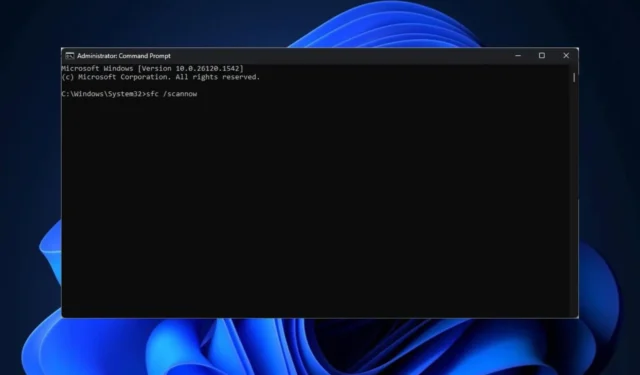
O temido erro 0x000000A2 MEMORY_IMAGE_CORRUPT é bem comum entre usuários do Windows. Ele causa uma Tela Azul da Morte em PCs , que, como muitos outros problemas semelhantes, pode acabar danificando seu dispositivo.
O que é o erro 0x000000A2 MEMORY_IMAGE_CORRUPT?
O erro 0x000000A2 MEMORY_IMAGE_CORRUPT é um sinal do seu computador de que algo está errado com a imagem de um arquivo .exe em sua memória. Com isso, queremos dizer que o executável foi corrompido ou algo aconteceu com ele que levou ao seu mau funcionamento.
O que está causando o erro 0x000000A2 MEMORY_IMAGE_CORRUPT?
Este erro pode ser causado por muitas coisas, como RAM defeituosa, malware, arquivos de sistema corrompidos ou problemas de driver. Também pode haver problemas de software e hardware.
Embora o erro 0x000000A2 MEMORY_IMAGE_CORRUPT seja causado por um executável quebrado ou corrompido, a RAM com defeito também pode ser a culpada, pois ela não consegue processar o executável corretamente e, em vez disso, o rotula como corrompido.
Os resultados variam dependendo da raiz do problema, seja de hardware ou software, mas o erro 0x000000A2 MEMORY_IMAGE_CORRUPT pode tornar o PC inutilizável, a menos que seja resolvido.
7 métodos para corrigir o erro 0x000000A2 MEMORY_IMAGE_CORRUPT
Método 1: Desinstale todos os programas que você adicionou recentemente
Considere desinstalar quaisquer programas que você adicionou recentemente , pois um deles pode estar causando um conflito de drivers ou arquivos.
- Na caixa Pesquisar , digite Painel de Controle e abra-o.
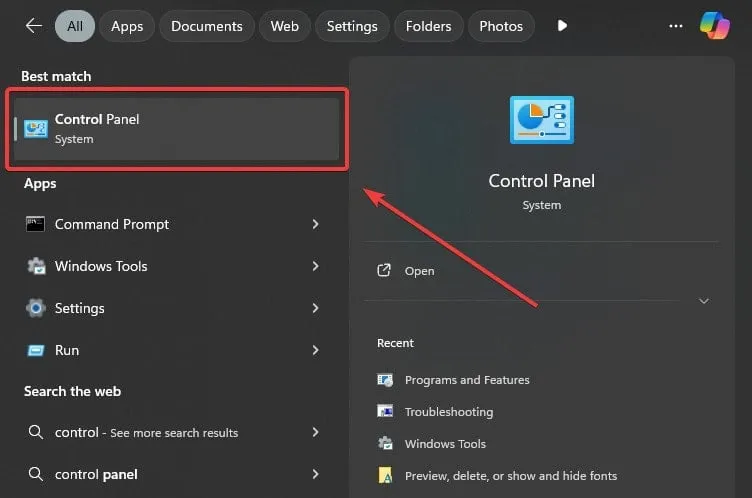
- Clique em Categoria e selecione Ícones grandes .
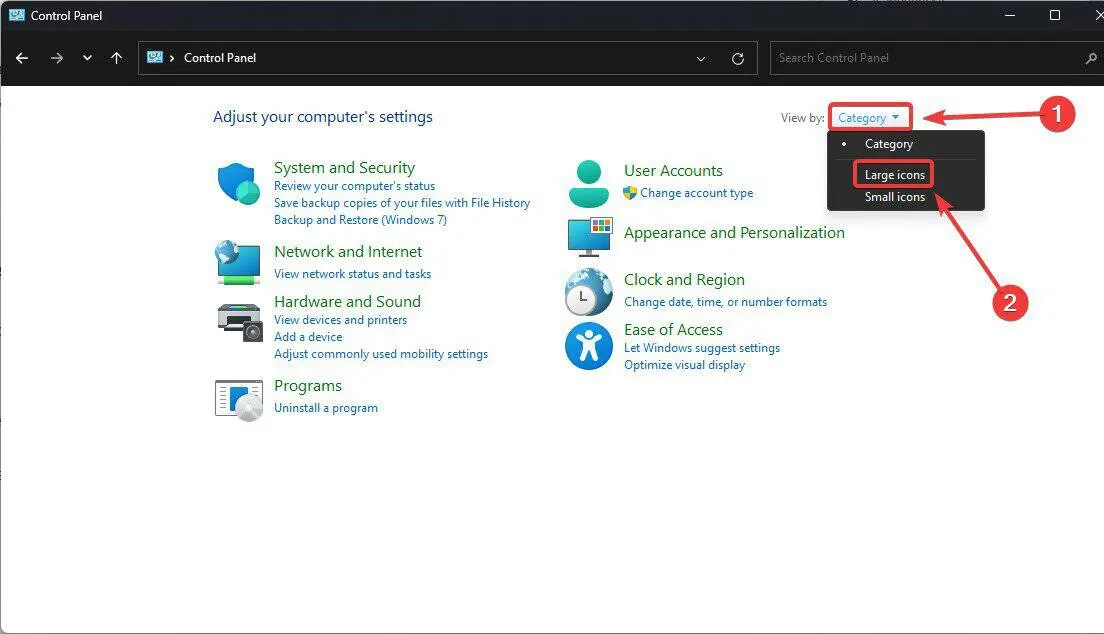
- Vá para Programas e Recursos e selecione os aplicativos instalados recentemente.
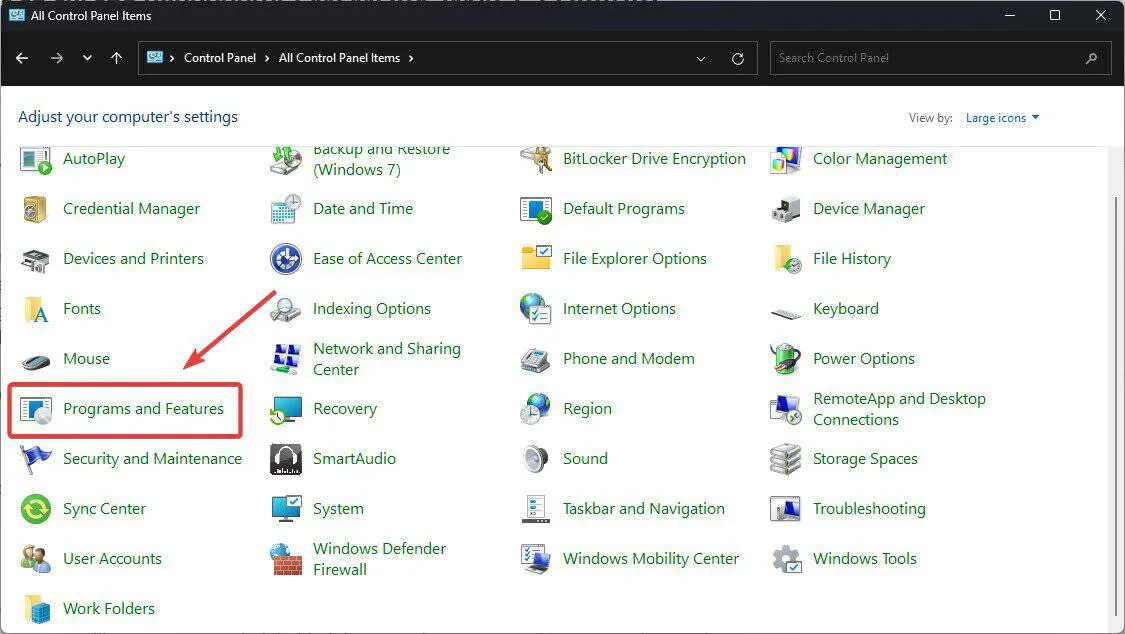
- Desinstale os mais recentes.
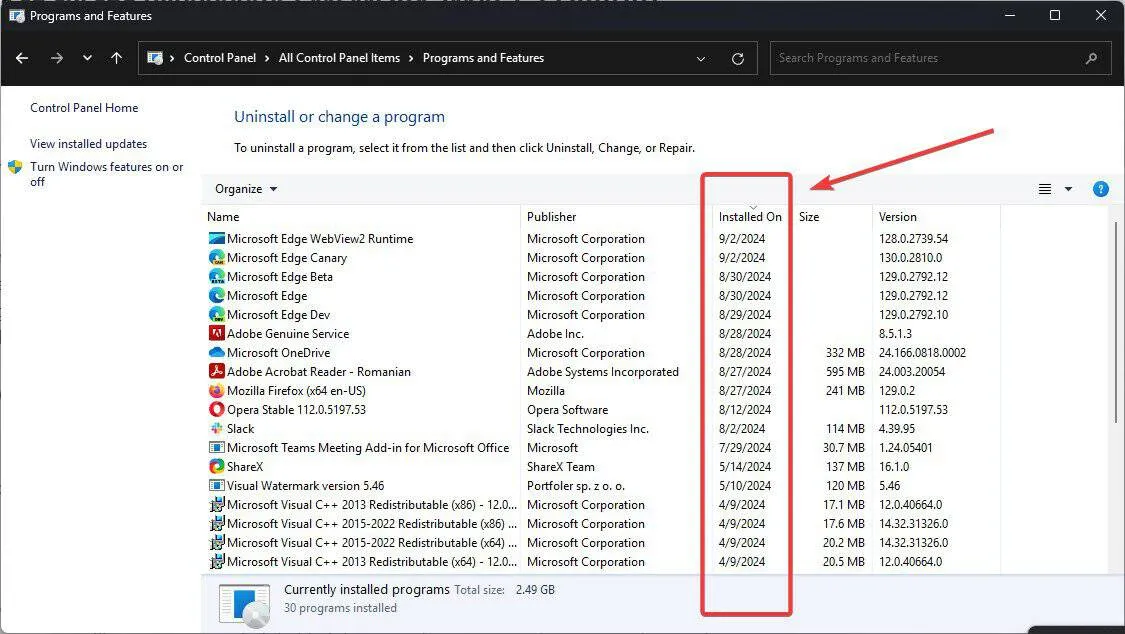
Método 2: Desconecte todos os seus periféricos
Seria melhor se você também considerasse desconectar periféricos. Faça isso com todos os periféricos conectados ao seu PC e, depois de terminar, reinicie seu dispositivo. Veja se o problema persiste.
Método 3: Execute varreduras SFC e DISM
Se essas etapas não resolverem o problema, é hora de ficar mais técnico. Executar varreduras SFC e DISM pode ajudar a reparar arquivos de sistema corrompidos, um culpado comum por trás do erro. Essas varreduras são a maneira do computador de fazer uma limpeza profunda, eliminando qualquer bagunça indesejada.
Para executar uma verificação SFC, você precisará:
- Abra o Prompt de Comando com direitos de administrador.
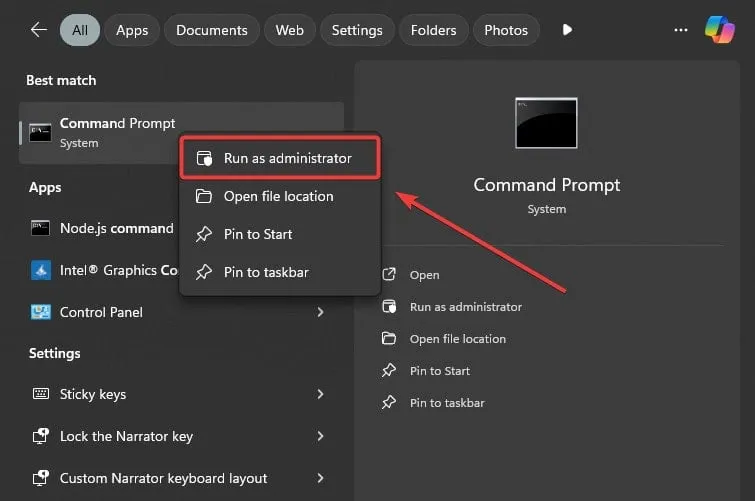
- Digite o seguinte comando:
sfc /scannow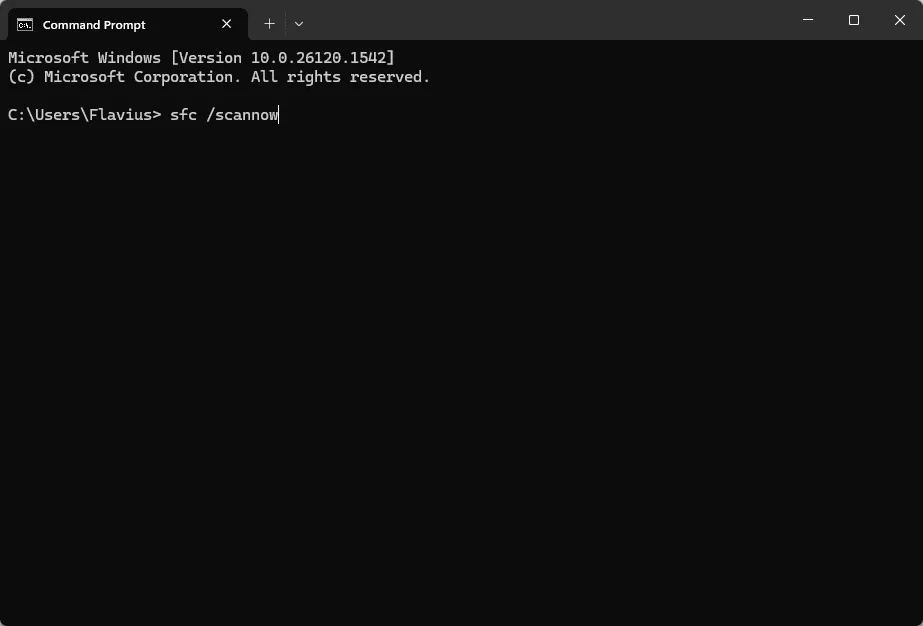
- Deixe o processo rodar, pois levará um tempo, mas depois que terminar, digite o seguinte comando:
dism /online /cleanup-image /scanhealth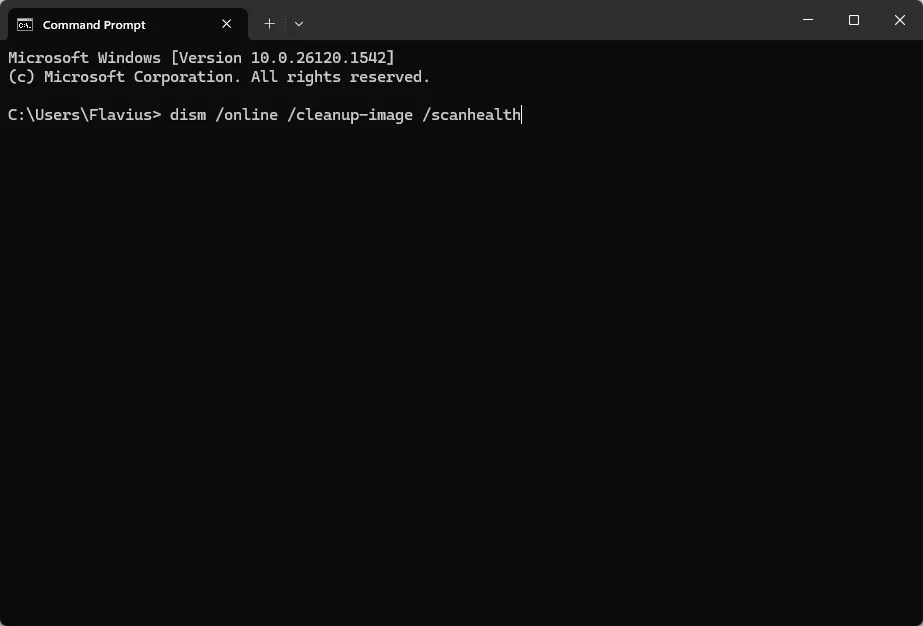
- Por fim, após esta etapa ser concluída, digite
dism /online /cleanup-image /restorehealth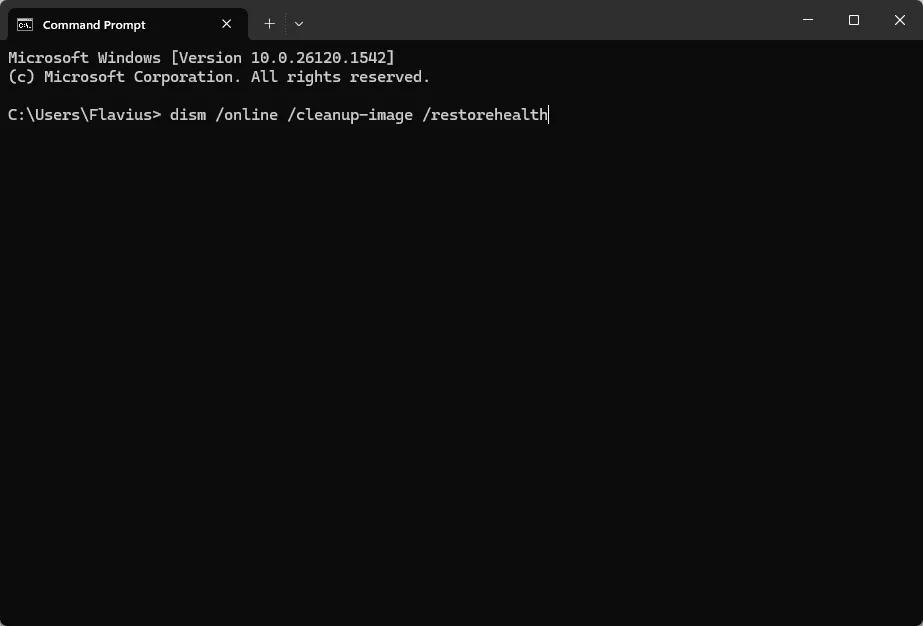
- Reinicie seu PC.
Seria melhor considerar executar esses comandos dentro do Windows Recovery Environment. A maneira mais segura de entrar no Windows RE é segurar a tecla Shift enquanto clica no botão Restart.
Uma vez na plataforma, você precisará:
- No painel Escolha uma opção, selecione Solucionar problemas > Prompt de comando.
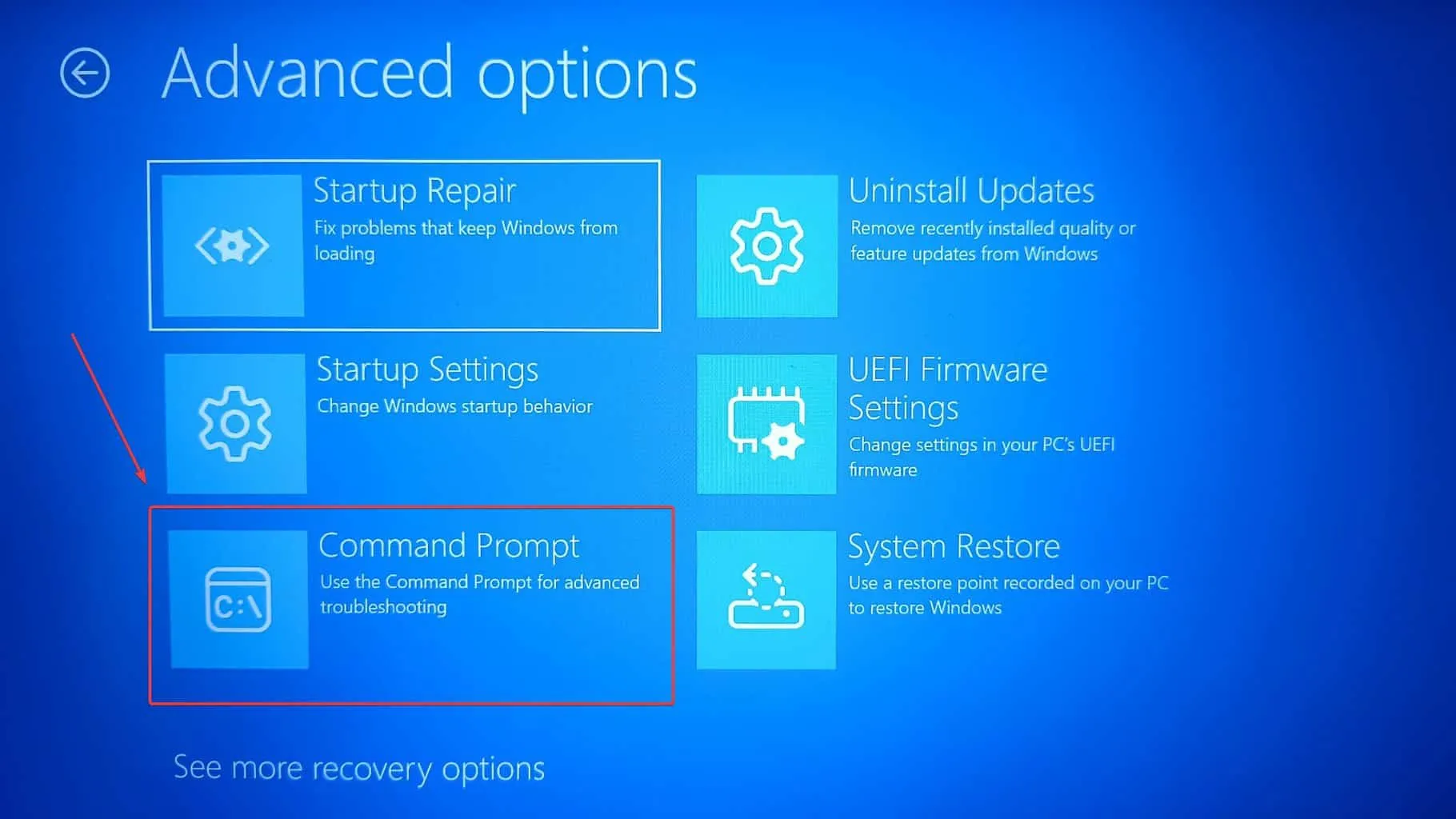
- Correr
sfc /scannow - Então, corra
dism /online /cleanup-image /scanhealth. - Agora corra
dism /online /cleanup-image /restorehealth - Volte para a página Escolha uma opção e desligue o PC.
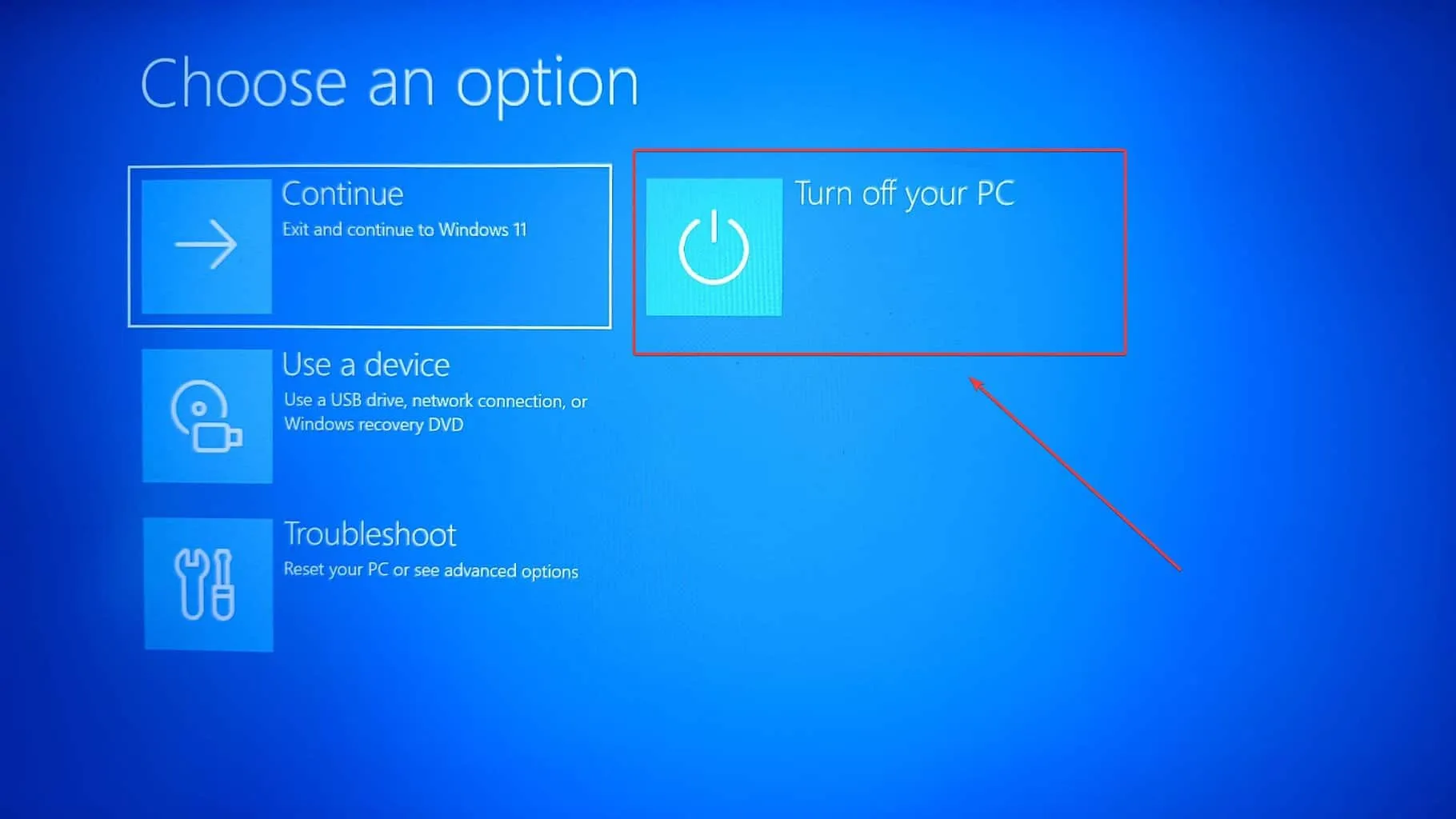
Método 4: Use a ferramenta de diagnóstico de memória para verificar problemas de hardware
Se você ainda não tiver sorte com o erro 0x000000A2 MEMORY_IMAGE_CORRUPT, então a Memory Diagnostic Tool pode lançar alguma luz sobre o problema. Esse recurso útil verifica a memória do seu computador em busca de problemas antes que o sistema inicialize, mas levará algum tempo para ser concluído.
Ele verificará a memória do seu dispositivo e detectará quaisquer problemas. Os resultados serão exibidos no Event Viewer.
Aqui está o que você precisa fazer:
- Abra o Prompt de Comando com direitos de administrador e digite o seguinte comando:
mdsched.exe - Pressione Enter.

- Selecione entre Reiniciar agora e verificar se há problemas ou Verificar se há problemas na próxima vez que eu ligar o computador .
- Deixe o processo rodar e, após a inicialização, pressione Windows + Se digite Visualizador de Eventos.
- Lá, vá para Logs do Windows > Sistema > Localizar .
- Digite memorydiagnostics-results e pressione Enter.
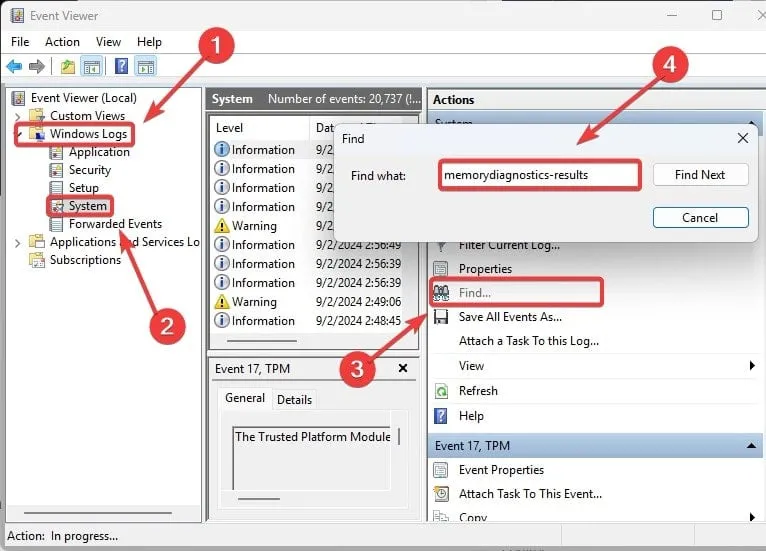
Se forem encontrados erros, sua RAM pode estar com defeito e você precisará substituí-la.
Método 5: Reinstale o driver gráfico
O erro 0x000000A2 MEMORY_IMAGE_CORRUPT também pode ocorrer devido a drivers defeituosos, portanto, reinstalar os drivers, especialmente o driver gráfico, também deve ser considerado.
- Na caixa Pesquisar , digite Gerenciador de Dispositivos e abra-o.
- Clique em Adaptadores de vídeo , selecione o adaptador gráfico e clique em Desinstalar .
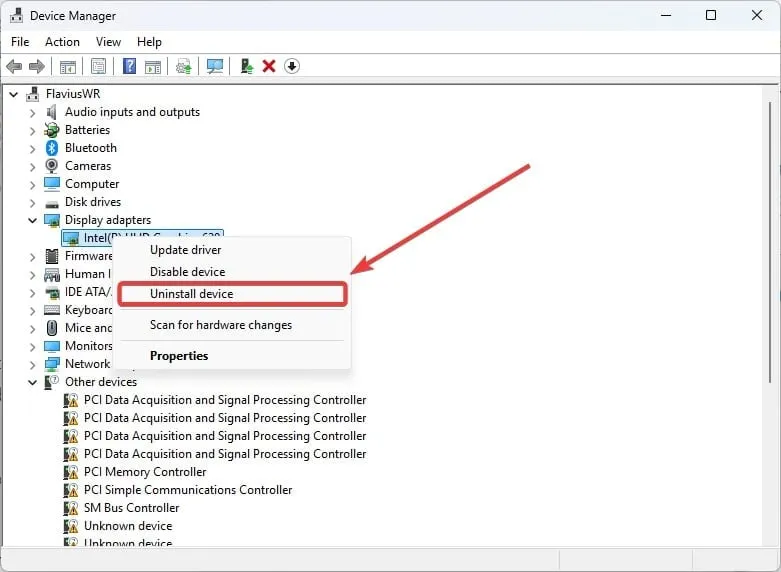
- Feche o Gerenciador de Dispositivos .
- Reinicie seu PC.
- Baixe um driver atualizado do fabricante do adaptador gráfico. Certifique-se de baixá-lo de fontes oficiais.
- Abra o Gerenciador de dispositivos novamente e clique em Adaptadores de vídeo .
- Clique em Atualizar drivers .
- Selecione Procurar drivers no meu computador e siga todas as etapas para instalar um driver atualizado.
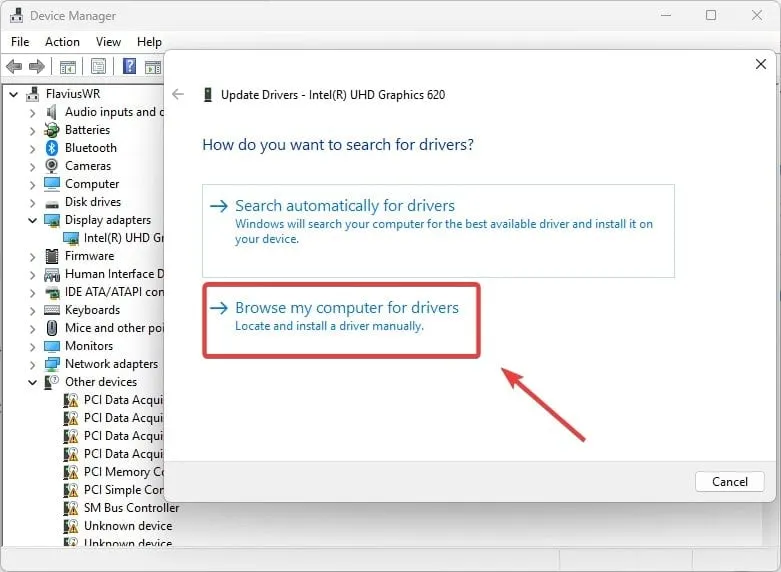
- Reinicie seu PC novamente.
Esta solução deve resolver o problema.
Método 6: Executar uma restauração do sistema
Outra solução que pode corrigir o erro 0x000000A2 MEMORY_IMAGE_CORRUPT é uma restauração do sistema. Isso restaurará seu dispositivo a um ponto em que o problema que causou o erro não existe mais. Para iniciá-lo, você precisará.
- Abra o Painel de Controle .
- Certifique-se de que a configuração Exibir por esteja definida em Ícones grandes .
- Selecione Recuperação .
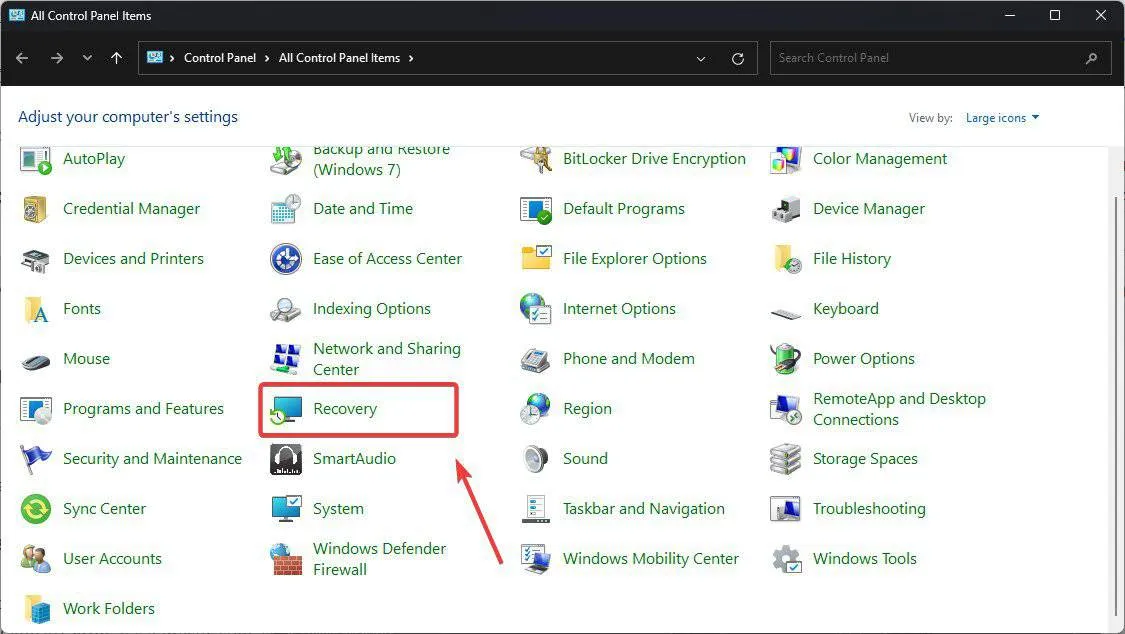
- Clique em Abrir Restauração do Sistema .
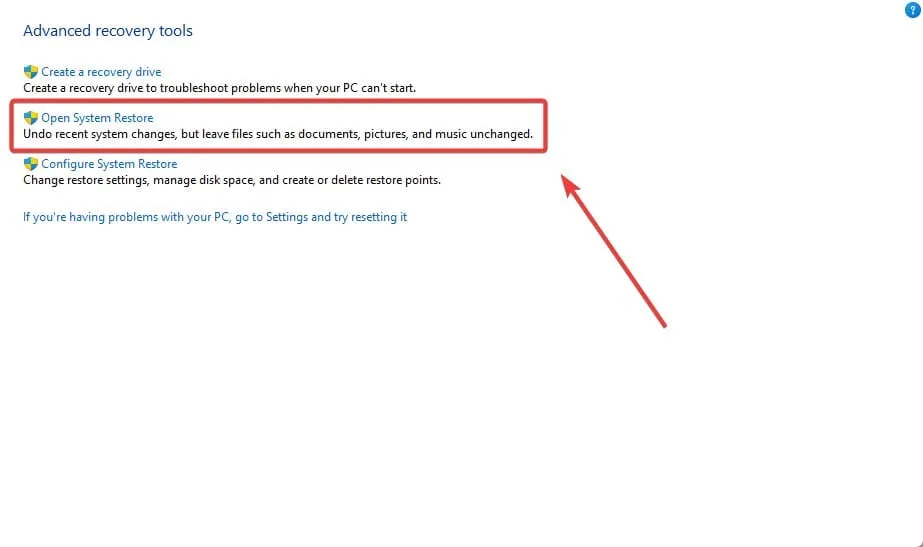
- Siga todos os passos para retornar seu PC a um estado anterior ao reaparecimento do erro.
Método 7: Reinstale o Windows
No pior cenário, reinstalar o Windows pode ser sua solução final para resolver o erro 0x000000A2 MEMORY_IMAGE_CORRUPT. É uma medida drástica, então certifique-se de tentar todas as outras etapas antes de embarcar na reinstalação do sistema operacional.
Se você tiver esse problema no Windows 10, atualizar seu PC para o Windows 11 também pode corrigi-lo.
Então aí está, um roteiro para navegar nas águas traiçoeiras do erro 0x000000A2 MEMORY_IMAGE_CORRUPT.
Como os motivos pelos quais esse erro aparece são desconhecidos, você precisará tentar todas as soluções, não apenas uma. E nos diga qual delas funcionou para você.



Deixe um comentário